如果当前视图的显示模式为其他模式,执行“视图”→“轮廓”命令,或按下Ctrl+Y键,切换到轮廓模式。图2-74 预览模式图2-75 轮廓模式图2-76 叠印预览模式执行“视图”→“像素预览”命令,或按下Alt+Ctrl+Y键,切换到像素预览模式。......
2023-10-16
Illustrator CS6在视图的显示比例方面提供给用户很多选择,使用户可以方便使用各种显示比例来查看视图上的图形和文字。
1.满画布显示
选择满画布显示的方式来显示图像,能使图像以最大限度显示在工作界面并保持其完整性。设置满画布显示图像有4种方法:
(1)执行“视图”→“画板适合窗口大小/全部适合窗口大小”命令,使图像在视图中满画布显示,效果如图2-79所示。
(2)按下Ctrl+0/Alt+Ctrl+0键,将图像满画布显示。
(3)双击工具箱中的“抓手工具” ,将图像满画布显示。
,将图像满画布显示。
(4)单击状态栏的最左侧的百分比显示栏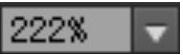 ,在弹出菜单中选择“满画布显示”选项,将图像满画布显示。
,在弹出菜单中选择“满画布显示”选项,将图像满画布显示。
2.显示实际大小
以实际大小来显示图像可以使图像按100%比例的效果显示,在这个比例下更适合对图像进行精确的编辑。设置以实际大小显示图像有4种方法:(www.chuimin.cn)
(1)执行“视图”→“实际大小”命令,使图像在视图中显示实际大小,效果如图2-80所示。
(2)按下Ctrl+1键,将图像以实际大小显示。
(3)双击工具箱的“缩放工具” ,将图像以实际大小显示。
,将图像以实际大小显示。
(4)单击状态栏的最左侧的百分比显示栏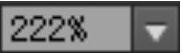 ,在弹出菜单中选择“100%”选项,将图像以实际大小显示。
,在弹出菜单中选择“100%”选项,将图像以实际大小显示。
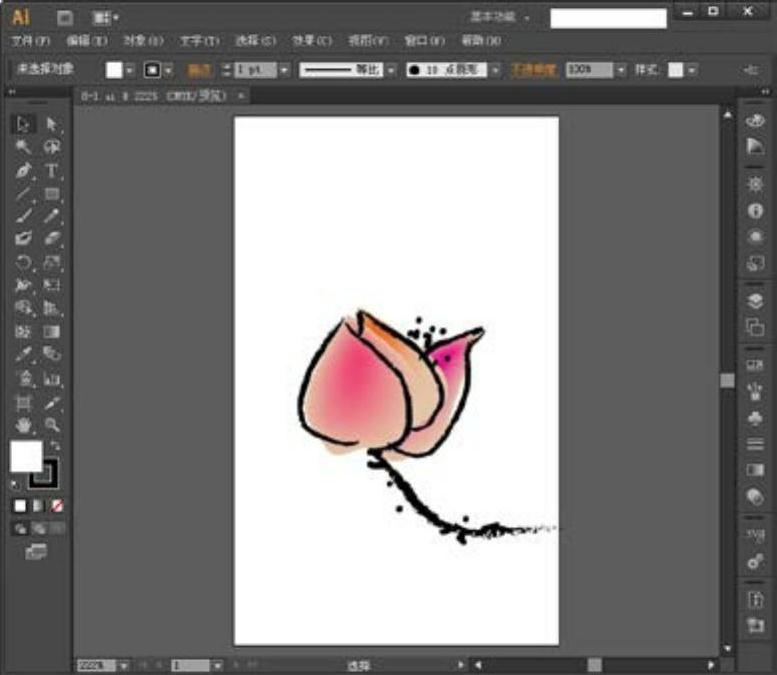
图2-79 满画布显示图像

图2-80 以实际大小显示图像

如果当前视图的显示模式为其他模式,执行“视图”→“轮廓”命令,或按下Ctrl+Y键,切换到轮廓模式。图2-74 预览模式图2-75 轮廓模式图2-76 叠印预览模式执行“视图”→“像素预览”命令,或按下Alt+Ctrl+Y键,切换到像素预览模式。......
2023-10-16

图2-83 以字体为中心放大图像一级按住Alt键,缩放工具光标则由转换为,表示缩放工具处于缩小状态。图2-85 选择显示比例数值图2-86 使用导航器控制视图显示大小进行放大和缩小的操作有4种方法:单击面板右下角较大的三角形按钮,可以和缩放工具一样,按级放大图像。将滑块拖向右方,可以放大图像显示比例;将滑块拖向左方,可以缩小图像显示比例。......
2023-10-16

在绘制的过程中,注意多种工具的综合应用和图形的调整。单击“确定”按钮,使多边形进行旋转。在工具箱中选择矩形工具,在页面中拖动鼠标绘制出一个矩形,并移动到多边形上作为窗框图形。图3-59 拖动顶端锚点图3-60 置于底层图3-61 绘制矩形效果单击“确定”按钮,创建一个矩形网格图形。使用铅笔工具继续绘制图形,并设置颜色为“绿宝石”。图3-62 设置矩形网格参数图3-63 设置描边粗细图3-64 窗户效果图3-65 绘制图形图3-66 房子效果......
2023-10-16

此时,工作表的1行、2行、A列、B列被冻结,拖动垂直滚动条和水平滚动条浏览数据时,被冻结的行和列将不被移动。拖动Excel窗口右下角显示比例区域中“显示比例”滑块,也可以调整工作表的显示比例。掌握Excel工作簿的数据录入与编辑操作。录入报表数据后,重命名工作表标签为“2010年9月登记表”。④报表数据区域。......
2023-11-20

操作过程调用该命令后,弹出如图4-11所示的“线宽设置”对话框,用户可以按照需要进行相应的设置。图4-10 采用了不同线宽绘制的效果图4-11 “线宽设置”对话框该对话框中,“线宽”下拉列表用于设置图形对象的线条宽度。当设置为“默认”时,绘图线宽为设置的“默认”线宽。当改变默认线宽的设置值时,自动更改以前采用“默认”线宽绘制的图形对象的线宽。“调整显示比例”选项组用于设置线宽的显示比例。......
2023-10-21

将所选对象转换为渐变网格对象后,往往需要将对象进行编辑才能达到满意的效果。图6-46 渐变网格结构图E—锚点:原对象路径上的锚点,表现为方形,不能填充网格颜色。同时,Illustrator CS6将自动为添加的网格点填充当前的前景色。......
2023-10-16

若不指定该属性值,则浏览器根据图像的实际尺寸显示。height指定图像高度,值为整数,单位为屏幕像素点。alt指定图像的提示标签。使用“记事本”输入如下“E_img_1.htm”程序并存放在应用目录“webapps/ROOT”下的“E11”目录中。“E_img_1.htm”中用<img>标记显示了一幅jpg图像“flower.jpg”和gif图像“welcome.gif”,“flower.jpg”和“welcome.gif”文件存在“E11”目录下的“img”目录中。“E_img_1.htm”中的<img>标记未定义属性width和height,其默认值是图像自身的长、宽。图3-3 用img标记显示图像E_img_1.htm:......
2023-11-19

以电动水阀或风阀的开度控制为例,如果调节器的输出量表示电动水阀或风阀的开度,比例带δ就代表使电动水阀或风阀开度改变100%,也就是开度从0~100%全开情况下被调量的变化范围。超出这个“比例带δ”之外,电动水阀或风阀将处于全关或全开的状态,调节器的输入与输出之间的比例关系不再保持。当比例调节器的比例带或比例系数选择较为合适时,图中曲线1为衰减振荡过程,这是一个正常的调节过程。......
2023-08-30
相关推荐